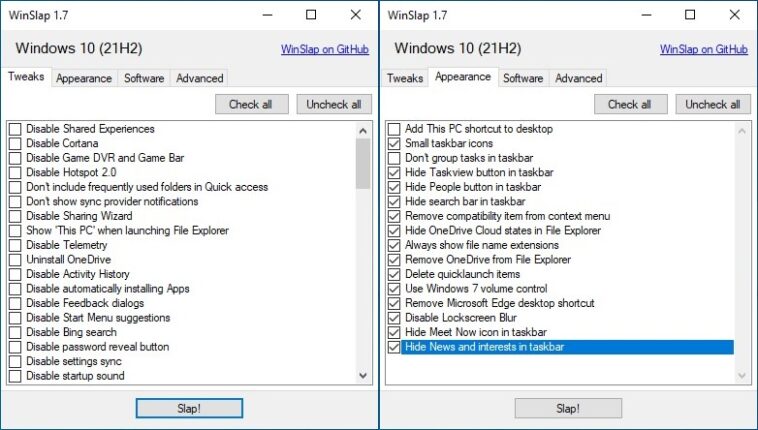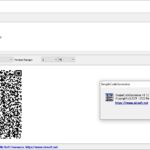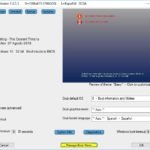Cualquier usuario que decida reinstalar Windows 10 en su equipo descubrirá una montaña de basura digital que en circunstancias normales debe eliminar manualmente. Desde aplicaciones no deseadas hasta parámetros de telemetría muy agresivos, el proceso es largo y tedioso. Sin embargo, una herramienta open source llamada WinSlap nos permite optimizar a Windows 10 con una serie de comandos automáticos para borrar bloatware, aplicar tweaks, y deshabilitar componentes invasivos.
¿Cuántas veces hemos contado esta historia? Por momentos parece que vamos a tener un poco de paz, pero la lucha entre Microsoft y los usuarios jamás termina. La estrategia y los intereses de Redmond están muy bien identificados (el futuro es la nube, Windows es un servicio, etc. etc.), y chocan de lleno con nuestra idea de un sistema operativo veloz, estable y eficiente.
¿Qué significa eso? Que si decidimos reinstalar Windows 10, vamos a recibir todo el bloatware predeterminado de fábrica. El problema es obvio: Un gigantesco número de equipos que fueron declarados «incompatibles» para Windows 11 deberán continuar en Windows 10, pero si la experiencia por default está llena de basura digital, el usuario no la va a pasar bien que digamos. Por suerte, existen herramientas como WinSlap, que nos permite optimizar a Windows 10 de forma rápida y sencilla.
Cómo optimizar a Windows 10 con WinSlap
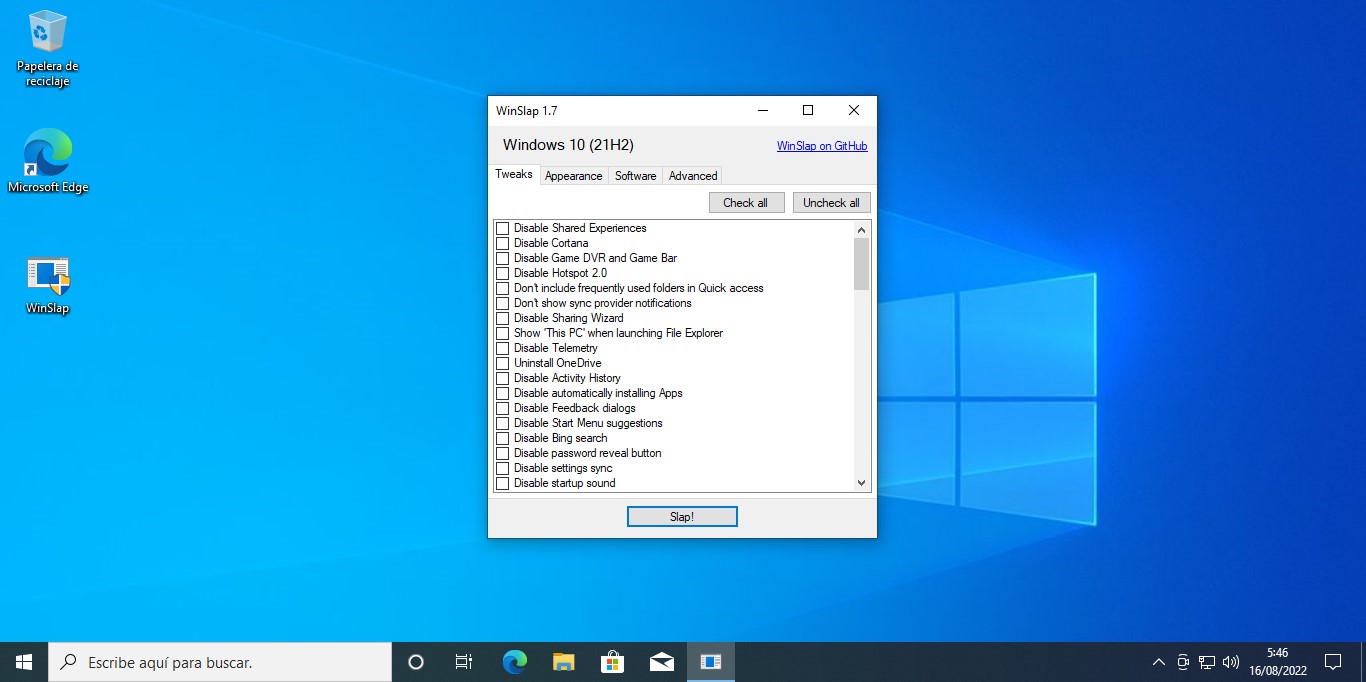
Debido al tipo y número de intervenciones que hace WinSlap sobre el sistema operativo, la recomendación es trabajar con una instalación limpia y fresca de Windows 10 21H2, último build estable disponible. El perfil oficial en GitHub menciona que WinSlap «debería» funcionar en ediciones previas de Windows 10, pero no fue evaluado a fondo con ellas.
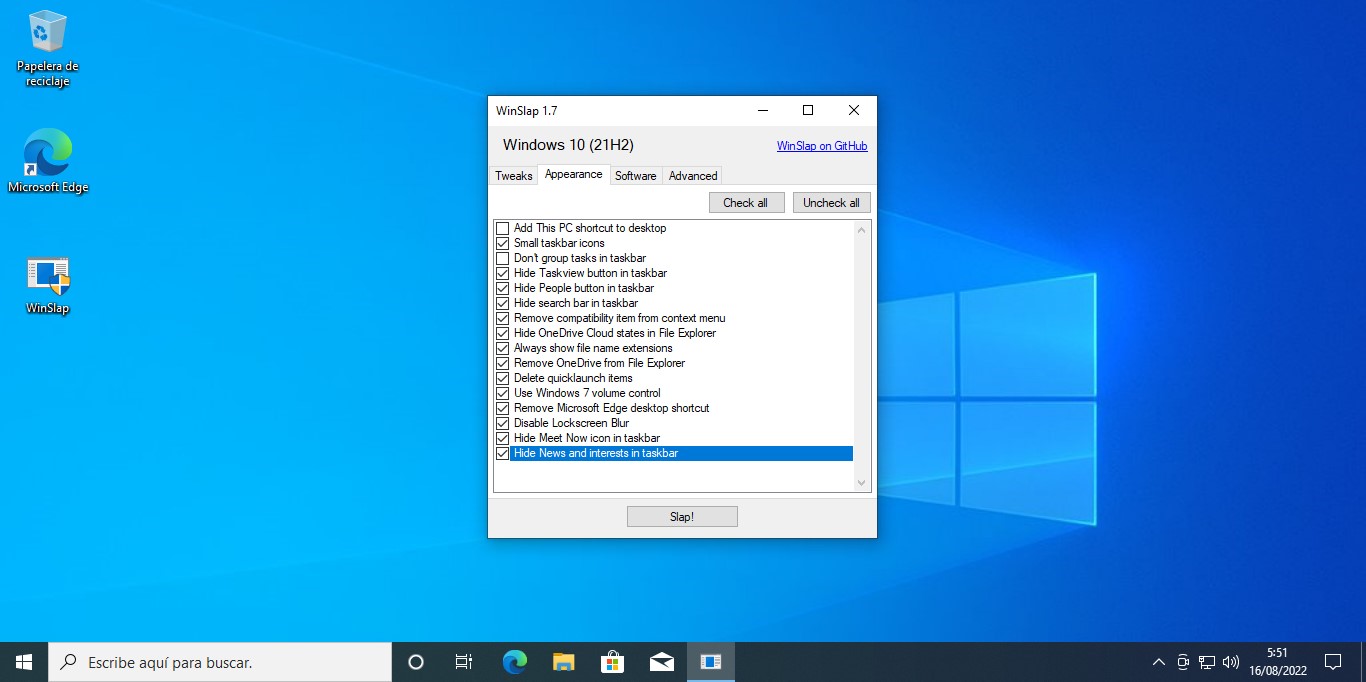
Las opciones de ajuste se reparten en cuatro pestañas: Tweaks cuenta con opciones como deshabilitar Cortana, desinstalar OneDrive, desactivar las búsquedas de Bing, y bloquear el envío de telemetría en varios niveles. Appearance oculta muchos de los nuevos iconos de Windows 10 (por ejemplo, Noticias e Intereses), reactiva el control de volumen clásico, y elimina las referencias a OneDrive en el Explorador de Archivos.
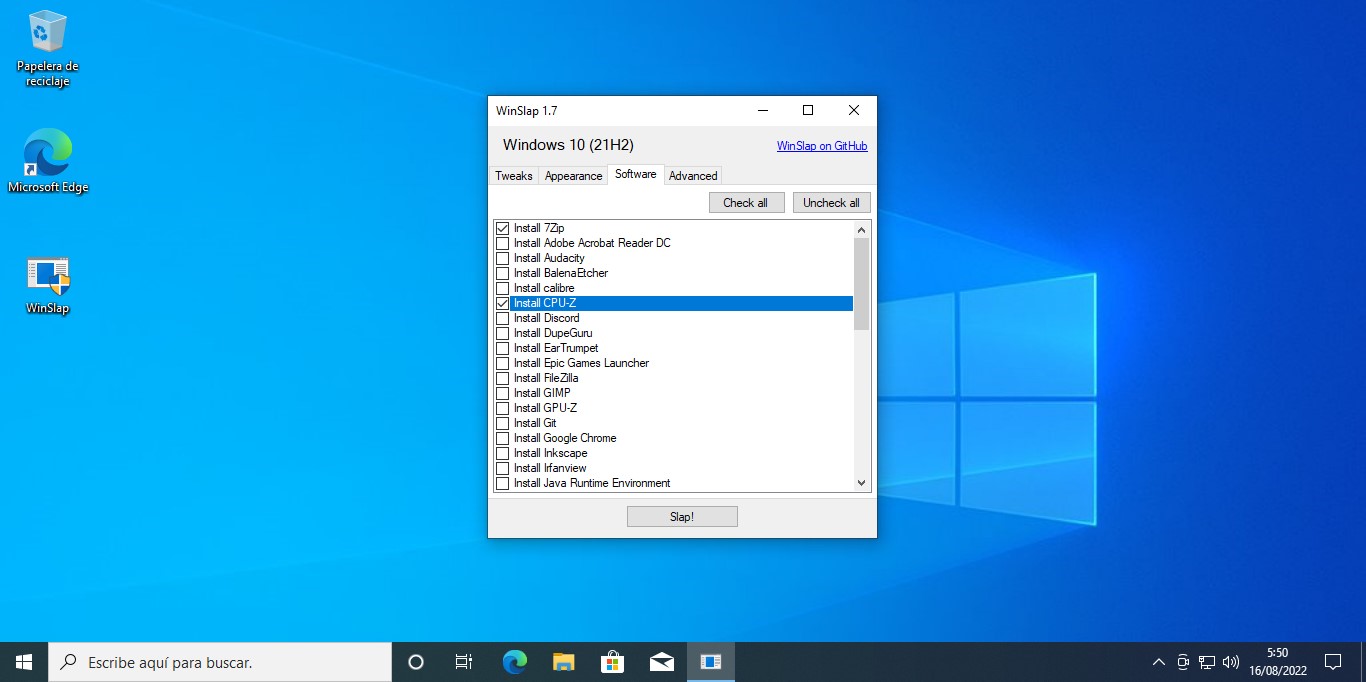
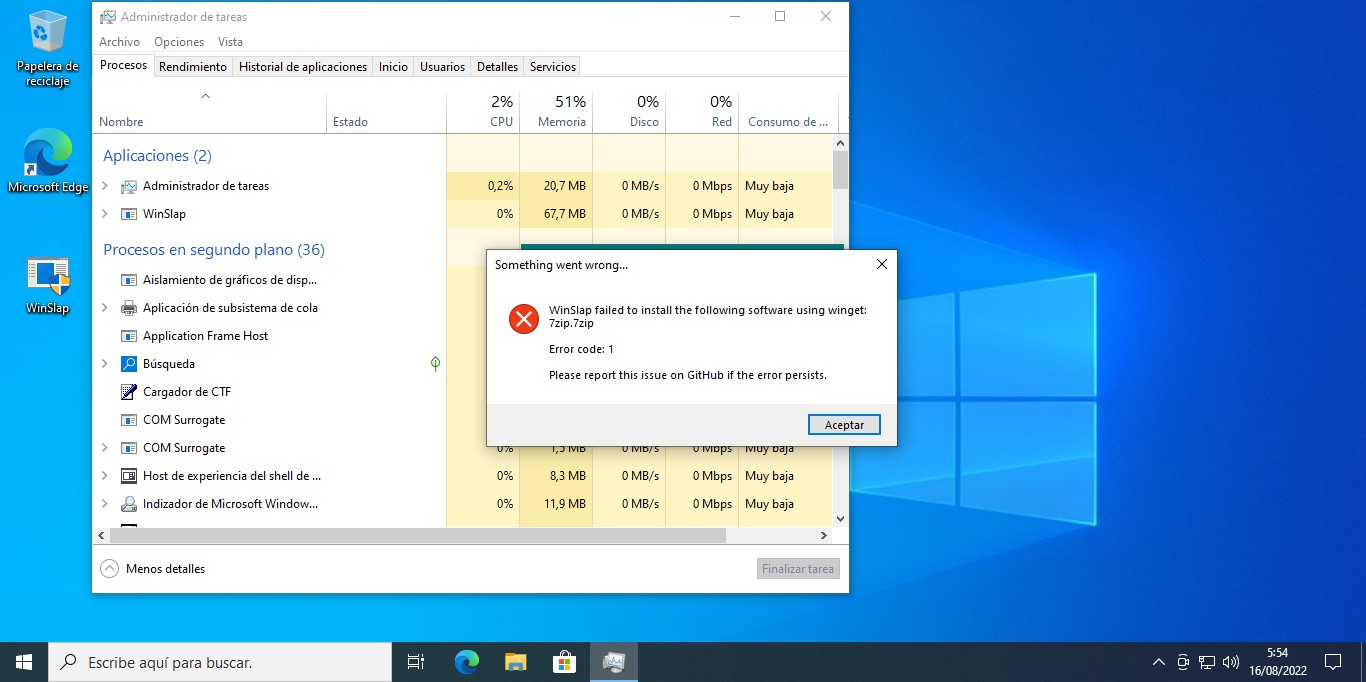
Software nos ayuda a instalar programas de terceros como 7-Zip y Discord, pero esto no funciona en el último build de WinSlap debido a un error del módulo winget, y recomendamos ignorar esta sección por ahora. Finalmente, Advanced se enfoca en deshabilitar la permanencia de apps en segundo plano, el arranque rápido, la aceleración del puntero, y otros aspectos secundarios de conectividad como Teredo.
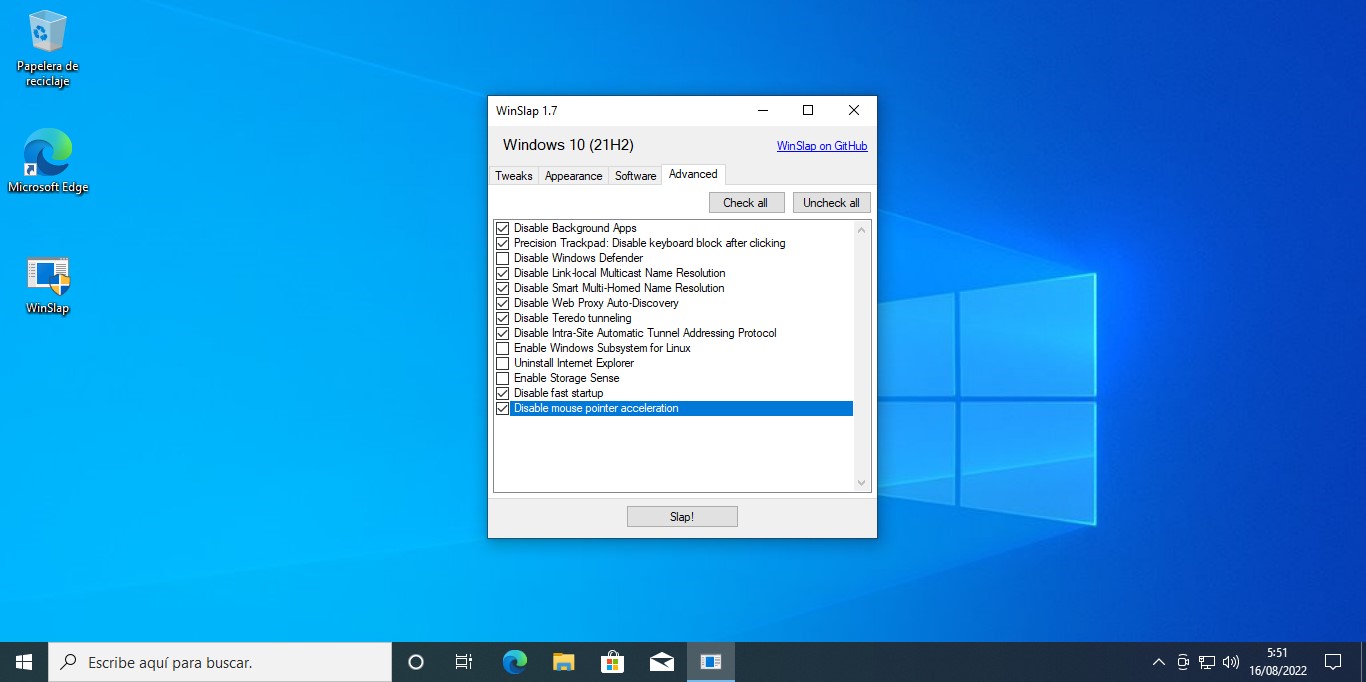
Más allá del error que encontramos con winget, lo cierto es que WinSlap funciona mucho mejor de lo que esperábamos, y nuestra instalación de Windows 10 21H2 se siente casi como la variante LTSC. Por supuesto, luego quedan por ajustar valores de privacidad tanto en Windows como en Microsoft Edge, pero eso toma unos pocos minutos. Si el plan es optimizar a Windows 10 después de su reinstalación, WinSlap definitivamente merece una oportunidad.
Sitio oficial y descarga: Haz clic aquí